Ferramentas vantajosas de edição de vídeo lado a lado para PC e telefone
Reunir dois vídeos usando apenas uma tela é comumente usado hoje em dia. Tem muita utilidade dependendo da preferência do usuário. Os criadores de conteúdo online geralmente usam esse método para adicionar reações ao vídeo. Ele também pode ser usado para fins educacionais. Às vezes, também pode mostrar as semelhanças e diferenças entre os dois vídeos.
Para fazer isso, você precisa procurar um aplicativo com efeito de vídeo lado a lado. E neste post vamos abordar como colocar dois vídeos lado a lado usando os aplicativos apresentados abaixo.

- LISTA DE GUIAS
- Parte 1. Como colocar dois vídeos lado a lado no computador
- Parte 2. Como colocar dois vídeos lado a lado no seu telefone
- Parte 3. Perguntas frequentes sobre vídeo lado a lado
Parte 1. Como colocar dois vídeos lado a lado no computador
Se você estiver usando um computador, existem diferentes maneiras de aplicar efeitos colaterais de dois vídeos lado a lado. Existem programas fáceis de usar e também para editores profissionais. Com uma interface intuitiva, você pode acessar e usar o produto facilmente. Experimente o seguinte software abaixo para criar um efeito de vídeo lado a lado.
1. Conversor de vídeo ArkThinker final
Conversor de vídeo ArkThinker final é um dos programas que fornece efeitos de vídeo lado a lado. Possui um recurso de colagem integrado. Você pode colocar dois vídeos um ao lado do outro. Além disso, você pode editar os vídeos usando outros recursos e ferramentas de edição, que incluem modelos, filtros, música de fundo e outras ferramentas de edição, como cortar, girar e aparar. Para começar com o efeito de vídeo lado a lado, siga o processo abaixo.
Baixar e instalar
Em primeiro lugar, baixe e instale o programa e finalize o processo de instalação. Depois disso, abra o programa para iniciar.
Envie seus vídeos
Na interface principal, clique no botão Colagem opção. Depois disso, clique no botão (+) e o levará diretamente para a pasta de arquivos. Coloque um vídeo em telas separadas. Você pode escolher o Modelo você deseja quando os vídeos são colocados em telas separadas.
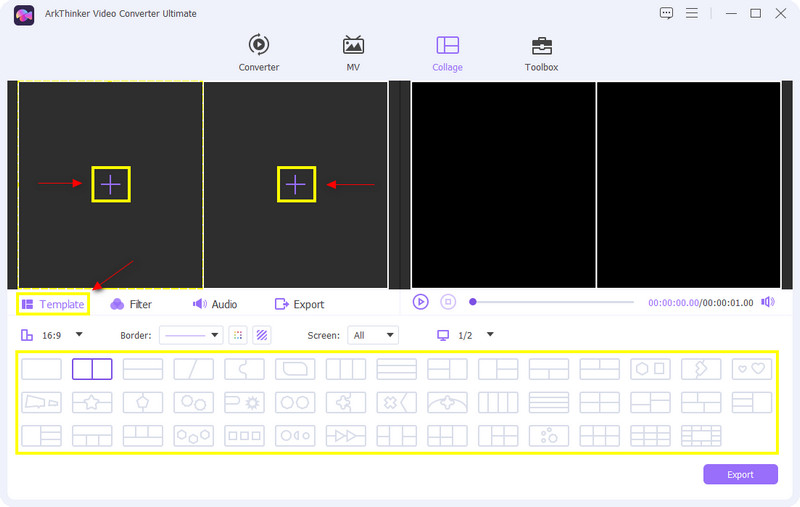
Altere o tamanho da tela
Depois de escolher um modelo, você também pode ajustar a tela dos seus vídeos. Basta posicionar o cursor em um de seus vídeos e clicar nele, e então um botão em forma de retângulo aparecerá. Para ajustar o tamanho, mova o cursor para (-) ou (+) sinal que pode ser visto na borda do ajustador. Se você aproximar o cursor do (-), o vídeo aparece pequeno na tela. Por outro lado, se você aproximar o cursor do (+), o vídeo aparecerá maior na tela.
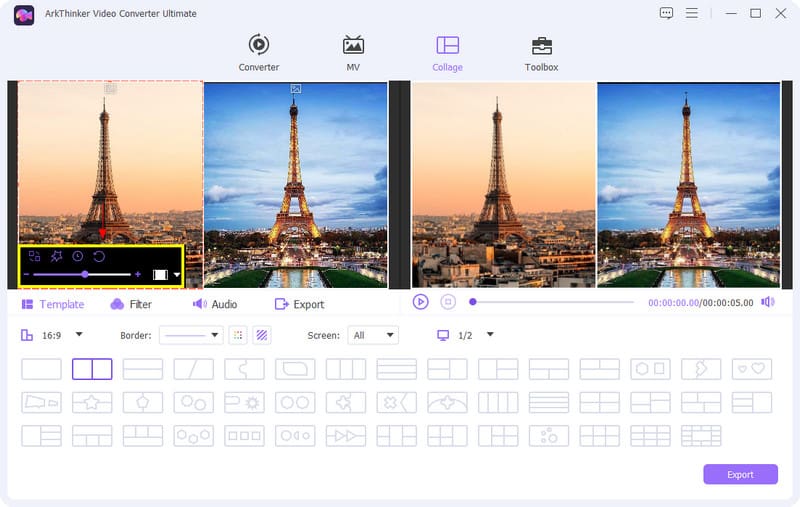
Aprimore seus vídeos
Para aprimorar seu vídeo, você pode aplicar um Filtro. Você pode ver uma lista de efeitos, mas escolha o que deseja. Você pode ver as mudanças que aconteceram na saída da tela.
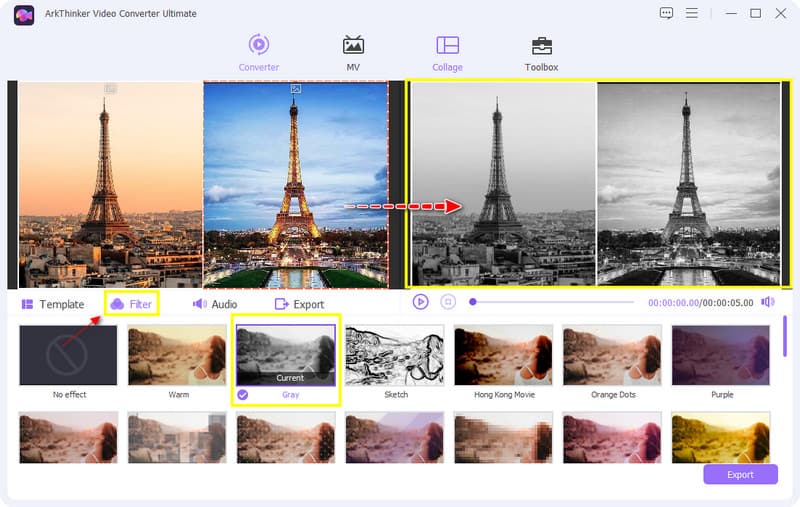
Além disso, você pode manter o som original do vídeo ou adicionar música de fundo. Clique no Áudio botão se você quiser fazer algumas alterações. Se você quiser manter o som original, marque a caixa. Por outro lado, se você deseja adicionar música de fundo clique no botão (+) botão.
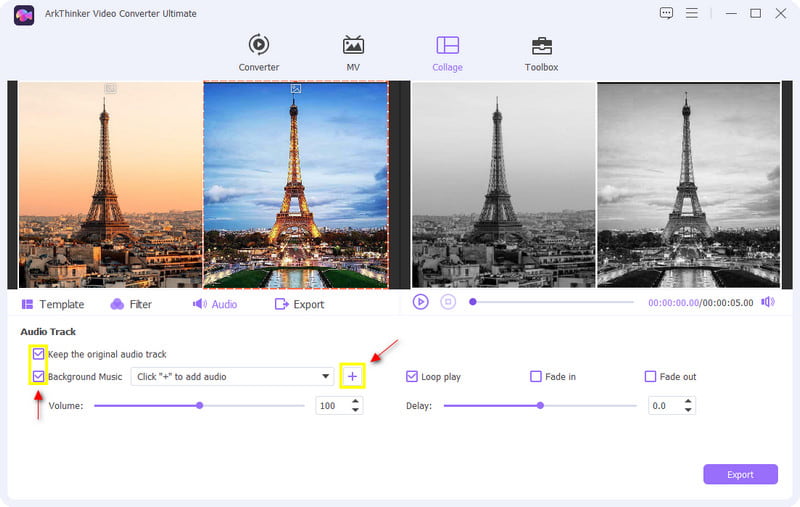
Exporte seu vídeo lado a lado
Quando estiver satisfeito com as alterações feitas em seus dois vídeos, você pode pressionar o botão Exportar botão. Na borda inferior, pressione Iniciar exportação para salvar o vídeo lado a lado criado.
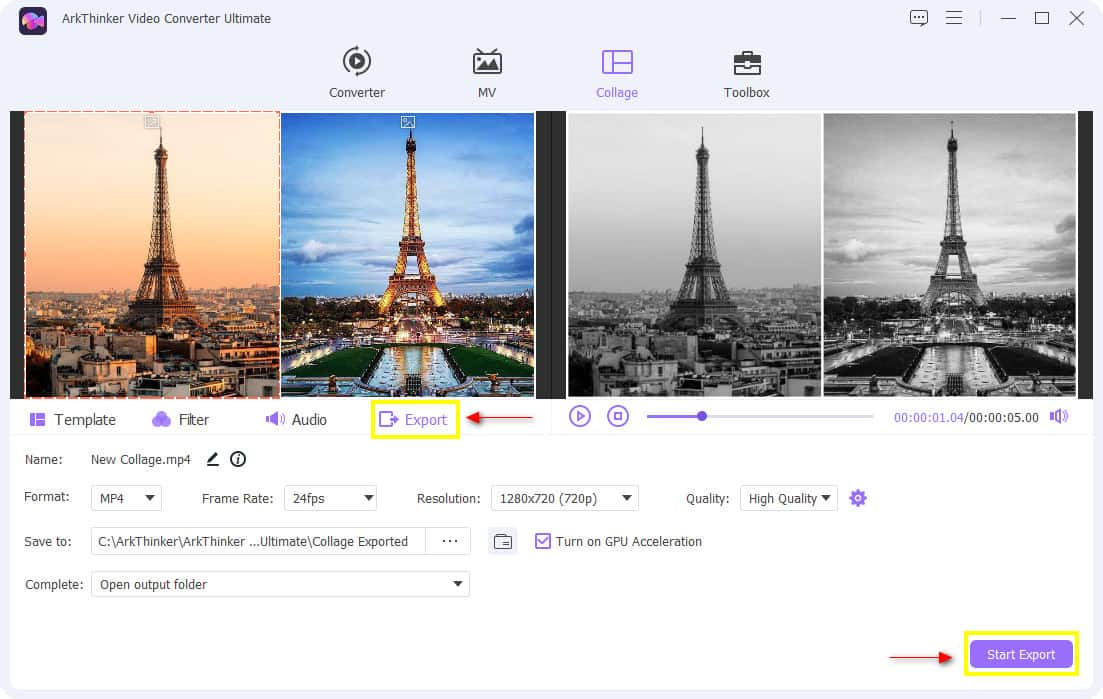
2. iMovie
Você está pensando em usar um editor de vídeo lado a lado aplicável ao iPhone? Se sim, esta parte também irá orientá-lo sobre como colocar dois vídeos lado a lado no iMovie iPhone. Se falamos de compatibilidade, o iMovie só é compatível com iOS e Mac. Portanto, possui recursos integrados de tela dividida que permitem exibir dois vídeos na tela. Além disso, também possui ferramentas de edição como Cortar, Girar e Transições, e pode melhorar o vídeo. Se você gosta de usá-lo, abaixo está um guia sobre como usar este programa.
Arraste e solte seus videoclipes
Escolha videoclipes em sua pasta. Certifique-se de arrastar e colocar dois videoclipes na linha do tempo.

Aplicar tela dividida
Clique em um videoclipe de seus vídeos. Depois de clicar nele, um Corte vai aparecer. Nesse botão, escolha Tela dividida.
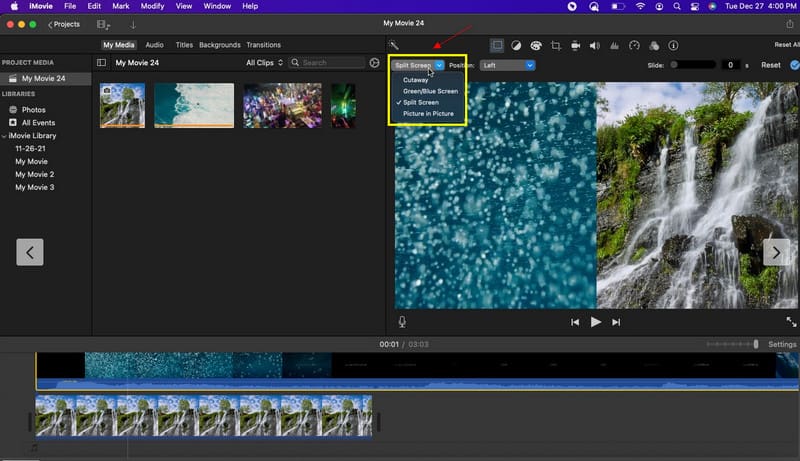
Além disso, você também pode escolher qual seria a posição dos seus videoclipes.
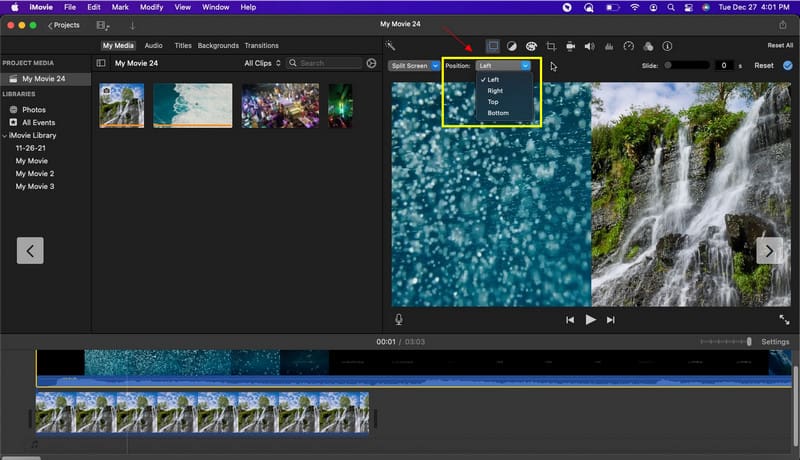
Exporte seu vídeo em tela dividida
Depois de criar o vídeo lado a lado desejado, você pode salvar sua saída.
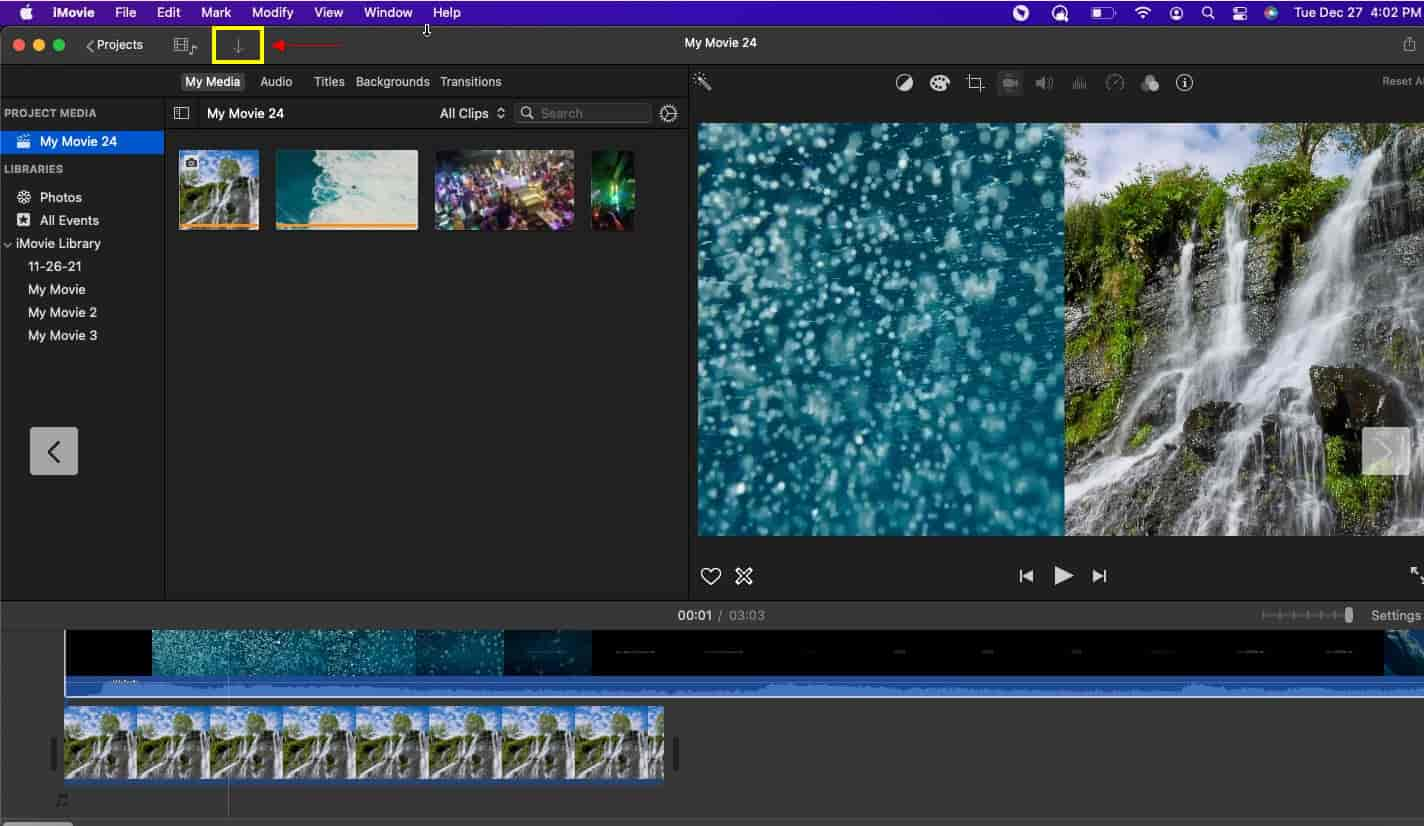
3.Sony Vegas
Você pode aprender e usar este programa por um curto período para dominar o processo de edição. É comumente usado por muitos porque é fácil e gerenciável de usar. Além disso, você pode acessar facilmente as ferramentas de edição que pode usar para colocar vídeos lado a lado. Para usá-lo, siga as etapas fornecidas abaixo.
Arraste um clipe para a linha do tempo
A primeira coisa a fazer é colocar os dois videoclipes na linha do tempo. Além disso, depois de arrastar os videoclipes, uma trilha de áudio será colocada automaticamente.
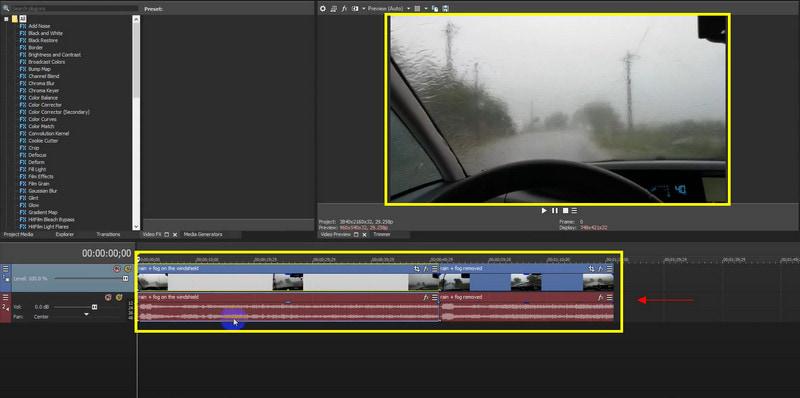
Aplicar vídeo em tela dividida
Clique em Video Fx e pesquise picture-in-picture. Arraste o Padrão de um dos videoclipes. A partir disso, outra tela separada aparecerá.
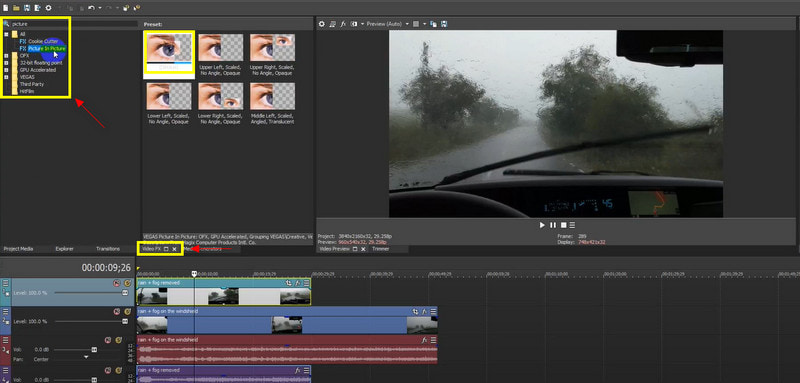
Exporte seu vídeo em tela dividida
Depois de concluir o vídeo lado a lado desejado, você pode exportá-lo para salvar sua saída.
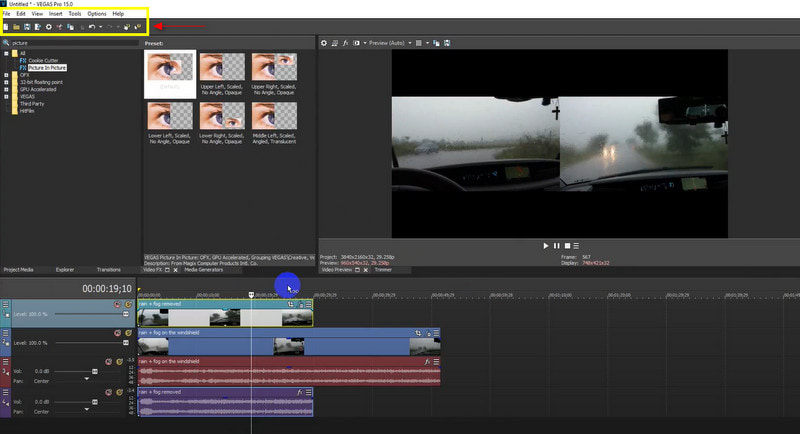
Parte 2. Como colocar dois vídeos lado a lado no seu telefone
1. Fusão de vídeo
Video Merger é um dos aplicativos do telefone que pode ser usado para criar vídeos lado a lado. O aplicativo possui uma interface simples. Portanto, é fácil de usar e adequado para iniciantes. Ele possui um recurso lado a lado integrado que você pode usar. Você pode transformar a etapa fornecida em um guia se quiser usá-lo.
Carregar videoclipes
Na interface do aplicativo, escolha o botão Lado a lado. A partir daí, escolha dois videoclipes diferentes.
Reorganize seus videoclipes
Veremos que existem telas separadas para diferentes videoclipes. Você pode trocá-los com o botão de rotação. Além disso, você também pode manter o som original do vídeo ou silenciá-lo clicando no botão da nota musical.
Salve seu vídeo
Depois de concluir o processo, você pode salvar sua saída. Pressione o botão Salvar que você verá abaixo.
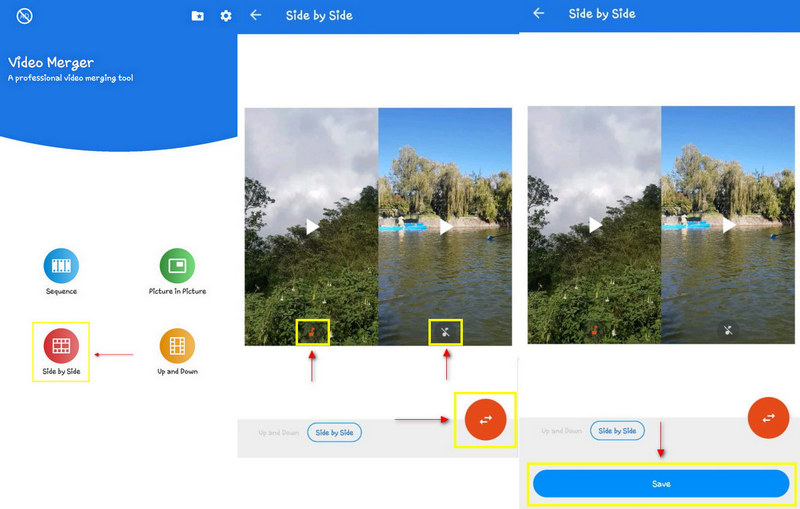
2. Mesclagem de vídeos - lado a lado
Video Merge - Side By Side permite que você escolha o tipo de padrão desejado. Pode ser lado a lado, em sequência ou para cima e para baixo. Além disso, você pode mesclar dois clipes diferentes em um. A beleza disso é que é fácil de usar e a interface não é complicada. Abaixo estão as etapas fornecidas ao usar o aplicativo.
Escolha Mesclar Vídeo
É claro que você deseja mesclar seus videoclipes em um, então selecione o botão Mesclar Vídeo.
Escolha dois clipes diferentes
Na sua pasta de arquivos, escolha dois videoclipes diferentes que deseja mesclar. Além disso, clique no controle lado a lado para posicionar seus videoclipes dessa forma automaticamente.
Editar e adicionar áudio
Além do botão de modos, você verá o botão Editar áudio. Clique nessa opção e ajuste o volume do som original. Além disso, você também pode adicionar novo áudio do seu arquivo.
Salve seus vídeos mesclados
Quando terminar de editar seus videoclipes lado a lado, clique no botão Salvar no canto superior direito.
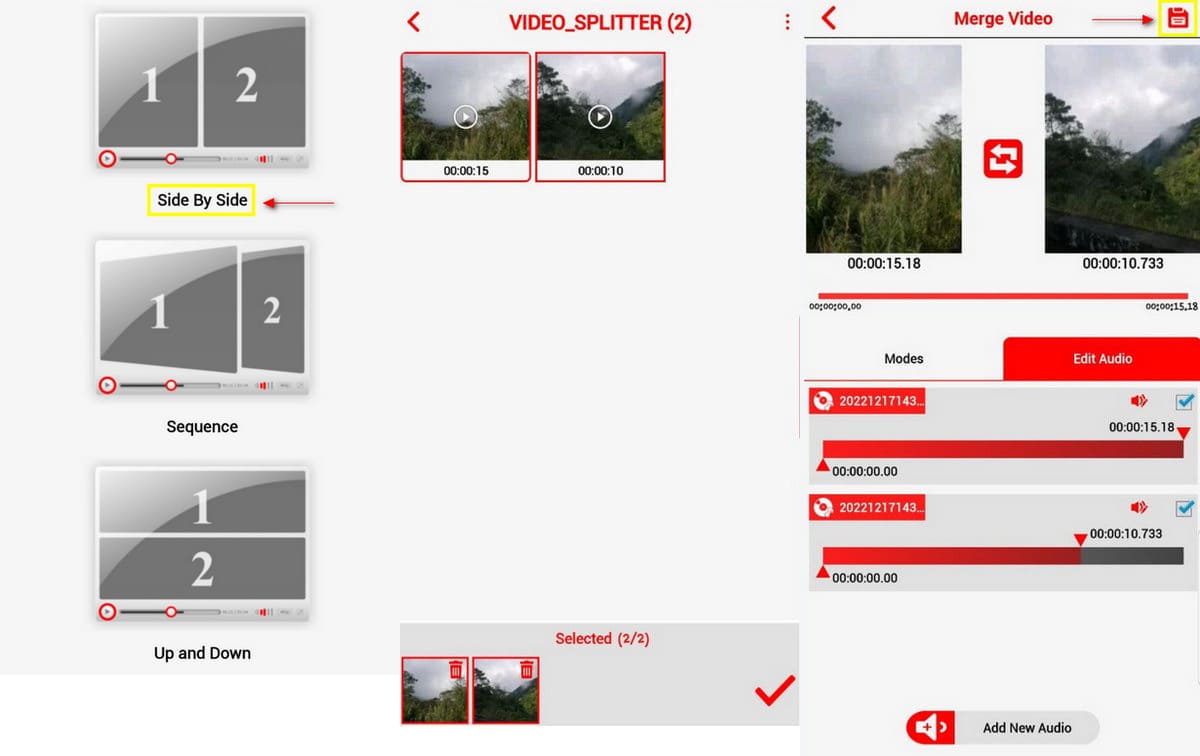
Parte 3. Perguntas frequentes sobre vídeo lado a lado
Como você faz um vídeo paralelo no TikTok?
Na parte inferior, clique em Efeitos e escolha Dividir. Para iniciar o efeito de tela dividida, arraste o ponteiro até a linha do tempo do aplicativo. Então você pode obtenha o vídeo em tela dividida no TikTok.
Você pode colocar dois vídeos lado a lado na história do Instagram?
Abra seu aplicativo Instagram e clique no ícone (+) na seção superior esquerda para começar a criar uma história. Procure Vídeos no menu suspenso. A partir daí, clique no botão Seleção e selecione vários vídeos.
Como coloco dois vídeos lado a lado gratuitamente?
O criador de colagens do Kapwing permite colocar vários vídeos lado a lado. É um editor de vídeo online que pode criar um vídeo lado a lado.
Conclusão
Com esta postagem, você encontrará um programa que pode usar. Os aplicativos fornecidos possuem uma interface de usuário iniciante e você certamente pode confiar neles. Você pode usá-los através do seu computador pessoal ou de qualquer dispositivo móvel compatível com ele. Este post certamente irá ajudá-lo em como colocar dois vídeos lado a lado. Agora você pode começar a fazer vídeos lado a lado com base no seu programa preferido que se adapta ao que você deseja e procura.
O que você acha deste post? Clique para avaliar esta postagem.
Excelente
Avaliação: 4.9 / 5 (com base em 145 votos)
Encontre mais soluções
Os 6 principais editores de vídeo em tela dividida que você deve perder no Windows e Mac Os 5 melhores criadores de colagens para colar vídeos com música rapidamente Crie uma colagem de vídeo para Instagram Reels [Mobile & Desktop] Os 5 principais aplicativos de vídeo lado a lado para iniciantes [iOS/Android] 5 aplicativos de colagem de vídeo para Mac, Windows, iPhone e Android Melhor método de edição de vídeo picture-in-picture para criadoresArtigos relativos
- Editar vídeo
- Como colocar vários vídeos em uma tela com 3 métodos
- Aprenda como criar uma tela dividida no Adobe Premiere Pro
- Como fazer uma colagem de vídeo no iPhone e no telefone Android
- Como fazer um vídeo em tela dividida em computadores e telefones
- Como fazer uma apresentação de slides ou colagem de vídeo para o Facebook
- Melhor método de edição de vídeo picture-in-picture para criadores
- Como adicionar tags a imagens, vídeos, músicas e documentos
- 3 aplicativos para desfocar vídeos no iOS/Android, computador e online
- Verifique os 5 principais visualizadores de metadados para vídeos, áudio e fotos
- Como editar metadados de arquivos de vídeo no computador e no celular



